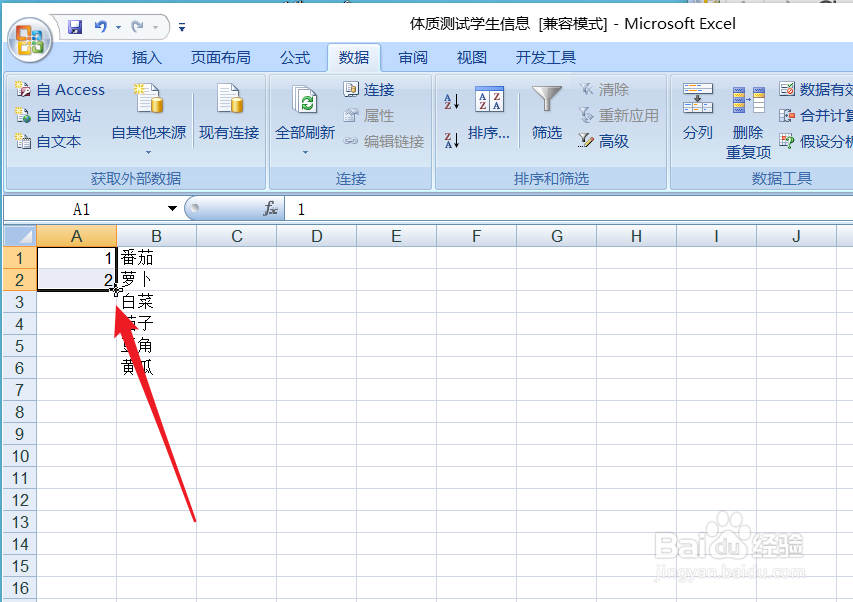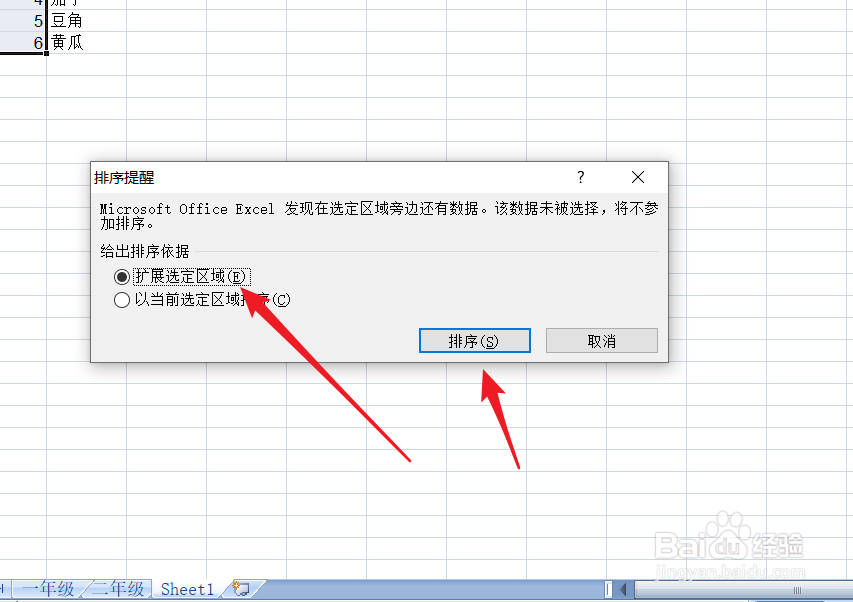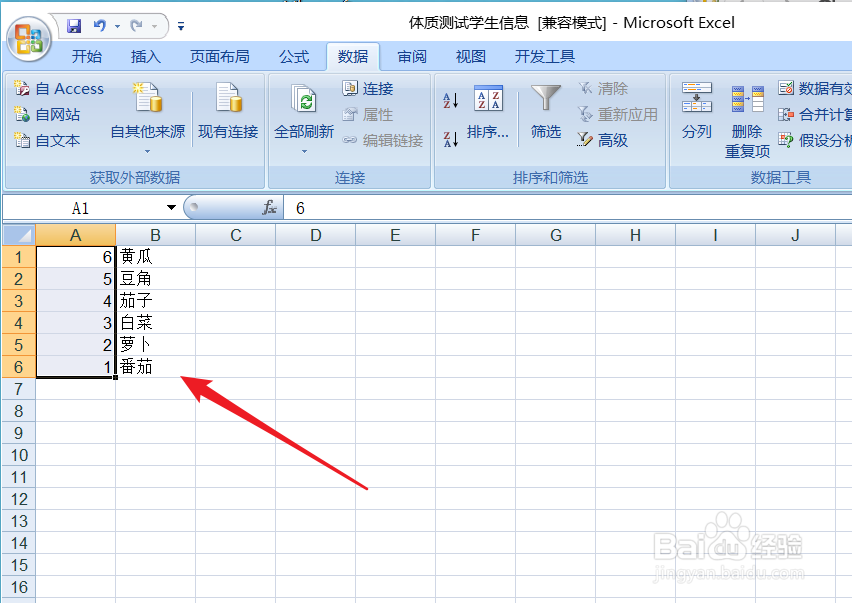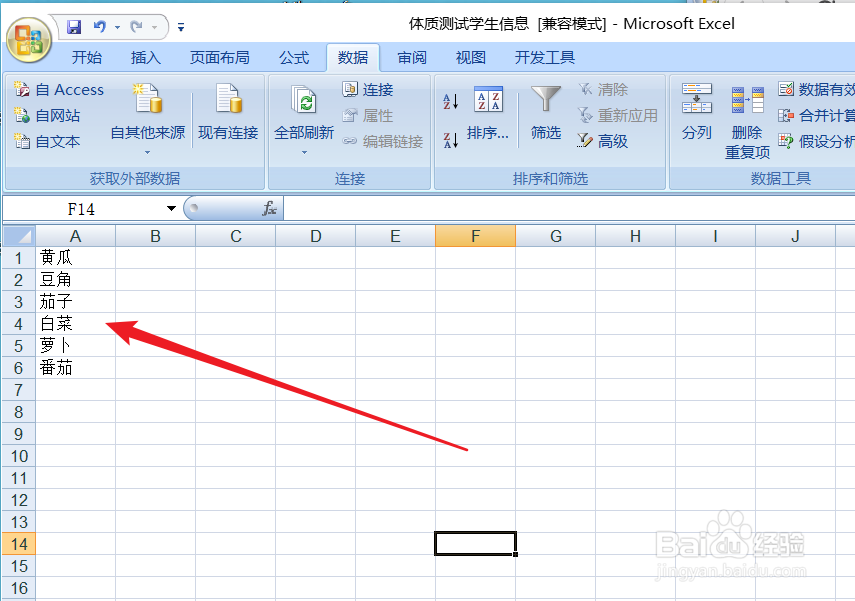1、打开Excel文件,选定需要进行首尾颠倒的文字内容所在的列。
2、在选定区域右击鼠标,点击“插入”。在文字内容的左侧插入新的一列。
3、在新列内,为需要颠倒的文字内容输入序列号。
4、如果文字内容较多,可以输入前两个序列号,然后选定这两个序列号。鼠标放到选定区域右下角,此时光标变成黑色十字。拖动鼠标,可以自动添加大量序列号。
5、选定输入的序列号,右击鼠标,点击“排序”。
6、在排序后面的子选项内,点击“降序”。
7、在弹出的“排序提醒”对话框内,选定“拓展选定区域”,然后点击“排序”按钮。
8、此时序列号首尾进行了颠倒,后面的内容也完成了首尾颠倒。
9、再次选定序列号所在的列。
10、在选定区域右击鼠标,点击“删除”,删除掉序列号所在列即可。